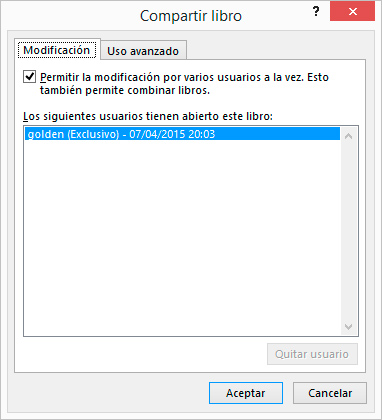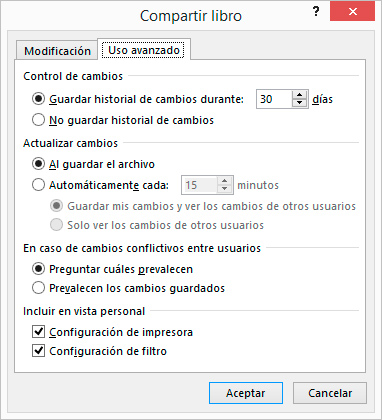Quizá no hace falta que diga que Microsoft Excel es una aplicación que forma parte de la suite ofimática Office y que con los años se ha convertido en la hoja de cálculo más empleada a nivel mundial. Como curiosidad o anécdota, aunque parezca extraño ya que se trata de un producto de Microsoft sus comienzos no fueron sobre el sistema operativo Windows, sino Apple en el Mac el año 1985 (hace ya 30, ahí es nada). Dos años más tarde se lanzó la versión para PC sobre su sistema.
Si bien, es cierto que existen muy buenas alternativas gratuitas, muchas personas y organizaciones la emplean en sus tareas diarias.
En esta entrada voy repasar como podemos compartir nuestras hojas de cálculo para poder trabajar en equipo de forma más eficaz. Y voy a repasarlo, puesto que considero que se desconocen ciertos aspectos y por ende se descuidan algunas recomendaciones.
Generalmente en los entornos empresariales que posean sistemas Windows, existirá un servidor de archivos donde depositemos las hojas de cálculo creadas. Suele compartirse unidades en red o carpetas con determinados permisos. Actualmente también se suele emplear la nube a modo de carpeta si deseamos tener estos archivos en diversas ubicaciones geográficas (sirva como ejemplo dropbox). Interesante es al menos conservar permisos de escritura y lectura, pero no de borrado de archivos, para evitar, si es posible, la eliminación de los archivos sueltos.
Son en estas carpetas compartidas, donde los usuarios podrán acceder a las hojas con extensión xls o xlsx generalmente, dependiendo de la versión empleada.
Recomiendo trabajar en una oficina con el mismo tipo de versión Excel en las diversas máquinas donde abramos las hojas. Al trabajar con las mismas versiones minimizaremos los posibles problemas a la hora de modificar los archivos dentro de Excel.
Sobre Excel podemos realizar ciertas tareas, tanto para proteger los libros, sus hojas, opciones de compartición y control de cambios. Todas estas acciones las realizaré sobre Excel 2013, aunque aplicables mayormente desde la 2003.
Antes de nada y de mostrar cómo compartir los archivos, Excel ofrece alternativas para proteger los libros y las hojas. Estas forman parte de la propia hoja y son independientes al sistema de archivos empleado (NTFS, propietario, etc).
Lo primero que tenemos que pensar es que para evitar que nuestras hojas sean modificadas o abiertas por otros usuarios, el programa ofrece diversas opciones. Para acceder a ellas desde Excel 2013 nos tendremos que situar en la ficha de la cinta, Archivo, información, permisos y proteger libro.
Nos aparecerán las siguientes opciones:
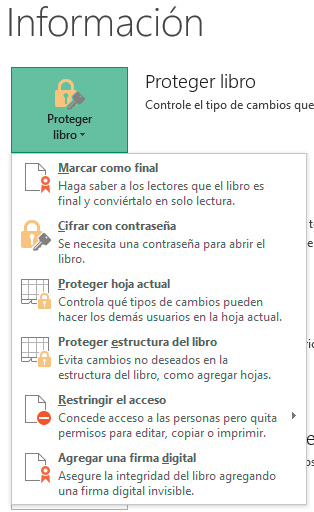
Marcar como final: Configura un libro como sólo lectura. El archivo no puede ser editado.
Cifrar con contraseña: Cada vez que abramos el archivo, para trabajar con él, se nos pedirá la password.
Proteger hoja actual: Protegemos una determinad hoja del libro.
Proteger de escritura: Los usuarios no pueden agregar hojas, eliminarlas o realizar modificaciones.
Restringir acceso: Concede acceso pero quita permisos para editar, copiar y compartir. Conecta con un sistema de plantillas. Requiere IRM (Information Rights Management), por lo que es necesario iniciar sesión en Office.
Agregar una firma digital: Posibilita insertar firmas digitales en los libros. Visibles e invisibles. Estas firmas son marcas cifradas para autenticar la hoja. Para poder agregar las firmas, necesitaremos guardar el libro en un formato compatible con las firmas digitales. Una vez guardado el documento en formato xlsx, necesitaremos un id digital, la aplicación nos pregunta si deseamos conseguir uno de un Partner Microsoft. Se nos abrirá una web para que seleccionemos el Partner.
https://support.office.com/es-es/article/Id-digital-b06cfc76-56a1-4a74-b2dd-91a55de79cdf
Bueno, una vez visto de forma más o menos rápida como proteger un documento Excel (dejo en vuestra manos seguir investigando), llega la parte de la compartición.
Compartir un libro en Excel con otros usuarios es una tarea que posee ciertas ventajas. Entre ellas no tener que crear varios documentos y trabajar con uno sólo desde diversas ubicaciones.
Pero es muy importante antes de compartir un libro, comprobar antes su compatibilidad.
Os comentaré que pasa si no hemos preparado la compartición de archivos cuando abrimos un libro que ha sido abierto por otro usuario. En principio, nos avisa con un cuadro de diálogo que el archivo se encuentra en uso, y que se encuentra bloqueado para ser modificado. Por lo que SIN la compartición de archivos seleccionada, sólo podremos abrirlo en modo de sólo lectura o mediante notificación, que nos lo abre en solo lectura, pero que nos avisará cuando deje de estar en uso.
Entonces, ¿cómo compartimos un libro?…
Para ello, es preciso antes revisar su compatibilidad. Para ello nos vamos al menú Archivo, Información, inspeccionar libro y pulsamos el botón Comprobar si hay problemas.
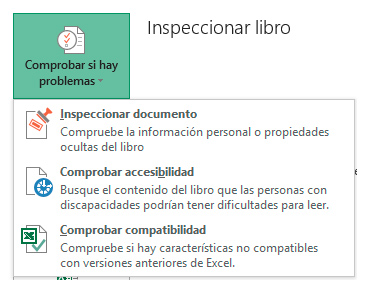
Se mostrarán 3 opciones.
Inspeccionar documento. Nos muestra un cuadro de diálogo mostrando las características que se inspeccionarán. Es aconsejable marcar todas las opciones.
Comprobar accesibilidad. Muestra advertencias con los errores que puedan producirse sobre asuntos de accesiblidad. Esas modificaciones que se aconsejan deben realizarse de forma manual.
Comprobar compatibilidad. Esta es la última opción a realizar antes de compartir el libro. Nos mostrará las características del libro que no son compatibles con las versiones anteriores de Excel.
Es en este preciso momento cuando podremos activar la compartición.
Para ello vamos al menú Revisar, grupo Cambios, compartir libro y activaremos las casilla permitir la modificación por varios usuarios a la vez.
Ahora podremos trabajar con la hoja de forma cooperativa. Pero ojo. Cuando 2 usuarios tratan de guardar los datos cambiados diferentes sobre una misma celda, se producirá un conflicto. Excel sólo almacenará 1 de los 2 cambios. En este momento, el segundo usuario verá un cuadro de diálogo de resolución de conflictos.
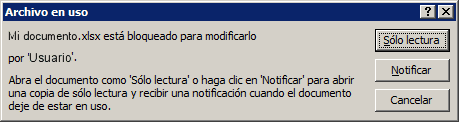
Ahora entra en juego el control de cambios. Este control nos permite saber las modificaciones realizadas en un libro. Existen 3 opciones para controlar. Este control funciona en documentos compartidos. Es necesario saber también que al activar el control de cambios, también se comparte el libro.
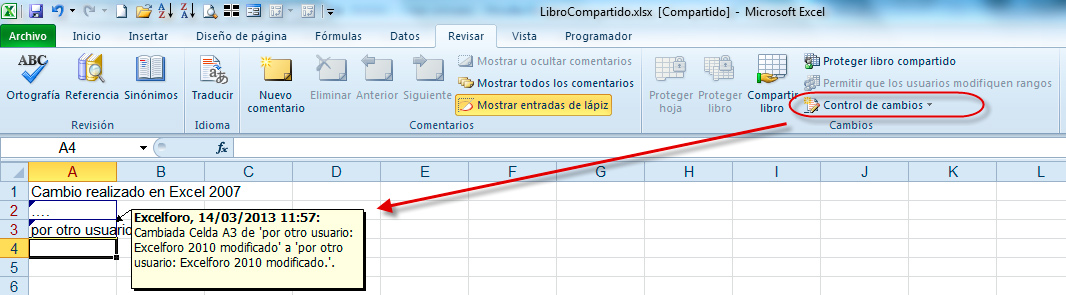
Quién ha realizado el cambio, cuándo lo ha realizado, y qué cambios. El control de cambios no registra las modificaciones efectuadas en el formato. Podremos aceptar o rechazar cambios en las celdas.
Recuerda que estos aspectos pueden ser controlados en versiones de Excel 2003,2007, 2010 y 2013
Eso es todo.